
4. Побудова комбінованих діаграм
Комбінована діаграма - діаграма, що складається з декількох лав даних і в якій використовуються різні типи діаграм, наприклад, гістограма і графік. У комбінованій діаграмі може також використовуватися і один тип (наприклад, тільки гістограми), але при цьому вона міститиме другу вісь значень. Для комбінованих діаграм потрібно, щонайменше, два ряди даних. Приклади комбінованих діаграм представлені на Рис. 16.

Рис. 16.
OpenOffice Calc на даний момент підтримує мало різних варіантів комбінованих діаграм, всього два, перший гістограма з лінійним графіком, другий - гістограма і лінійний з накопиченням.
Для побудови комбінованих діаграм можна скористатися одним з наступних методів :
перетворити наявну діаграму на комбіновану, змінивши тип діаграми;
при створенні діаграми вибрати тип "Стовпці і лінії".
4.1. Зміна типу діаграми для одного з лав даних
Завдання:
Перейдіть на лист Комб.диагр. За відсутності початкового файлу Лист3 назвіть Комб.диагр., створіть приведену нижче електронну таблицю відповідно до таблиці. 8
Таблиця 8
|
Плановий і фактичний об'єм продажів | ||||
|
|
Північ |
Південь |
Захід |
Схід |
|
План |
200 000,00 |
180 000,00 |
250 000,00 |
300 000,00 |
|
Фактично |
180 000,00 |
200 000,00 |
230 000,00 |
350 000,00 |
Побудуйте звичайну гістограму, що складається з двох рядів даних (план і факт) Рис. 17.

Рис. 17.
У Натисніть кнопку Тип діаграми панелі інструментів Діаграми виберіть тип "Стовпці і лінії" Рис. 18 і рис 19.
![]()
Рис. 18.

Рис 19.
Переконайтеся, що в результаті ви отримали комбіновану діаграму Рис. 20.

Рис. 20.
Збережіть файл.
4.2. Використання допоміжної осі для одного з набору даних
Цей спосіб побудови комбінованих діаграм використовується, якщо необхідно побудувати діаграму з наборів даних, таких, що сильно відрізняються по масштабу. Якщо для побудови діаграми з такими даними використовувати одну шкалу, то один з діапазонів даних буде практично невидимий. Вирішення цієї проблеми - використання допоміжної осі для другого набору даних.
Завдання:
За відсутності початкового файлу на листі Комб.диагр створіть приведену нижче електронну таблицю відповідно до таблиці. 9
Таблиця 9
|
|
Сума продажів |
Кількість продавців |
Продажі на одного продавця |
|
Січень |
200 000,00р. |
10 |
|
|
Лютий |
250 000,00р. |
12 |
|
|
Березень |
300 000,00р. |
15 |
|
|
Квітень |
500 000,00р. |
20 |
|
|
Травень |
650 000,00р. |
22 |
|
|
Червень |
400 000,00р. |
15 |
|
Вичислите величини продажів на одного продавця.
Побудуйте звичайну гістограму, що складається з двох лав даних (сума продажів і продаж на одного продавці). Для цього спочатку побудуйте діаграму для першого ряду даних (суми продажів) Рис. 21.

Рис. 21.
Зробіть подвійне клацання по діаграмі мишею а потім виконаєте команду Формат⇒Діапазони даних. У діалоговому вікні Діапазон даних клацніть на кнопці Додати для додавання ряду даних. Переконаєтеся, що в полі Ряд даних з'явився новий запис.
У полі властивостей Діапазон даних виділите в списку властивість Назва і введіть значення в поле введення значень : клацніть покажчиком миші по осередку з текстом Сума продажів на одного продавця. Переконайтеся, що в полі відбилося посилання на цей осередок Рис. 22.

Рис. 22.
Введіть діапазон даних в поле Значения Y (вкажіть на робочому листі діапазон з продажами на одного продавця). Натисніть кнопку Готово.
Переконаєтеся, що ряд даних Продажу на одного продавця представлений на діаграмі не наочно рис 23.
У Області побудови діаграми виділите ряд даних Продажу на одного продавця.
Відкрийте діалог властивості об'єкту в контекстному або головному меню, виберіть вкладку Параметри.

Рис. 23.
Активізуйте вкладку Параметри і встановите опцію Додаткові осі Y поставте прапорець "Показати смужки рядом" Рис. 24.

Рис. 24.
Модифікуйте діаграму, щоб надати їй наочного вигляду Рис. 25.
Збережіть діаграму.
Рис 25
Завдання для самостійної роботи:
Перейдіть на лист Завдання 2. За відсутності початкового файлу створіть новий лист і назвіть його Завдання 2.
Побудуйте вказані види діаграм. Дані для побудови діаграм приведені в таблицю. 10-11.
Діаграма 4
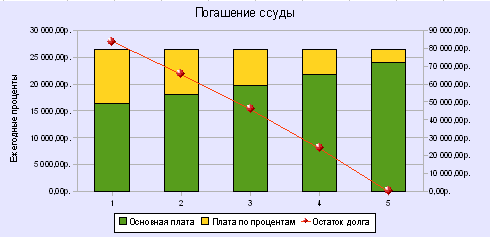
Таблиця 10
-
Рік
Плата по відсотках
Основна плата
Залишок боргу
0
100 000,00р.
1
10 000,00р.
16 379,75р.
83 620,25р.
2
8 362,03р.
18 017,72р.
65 602,53р.
3
6 560,25р.
19 819,50р.
45 783,03р.
4
4 578,30р.
21 801,44р.
23 981,59р.
5
2 398,16р.
23 981,59р.
0,000,00р.
Діаграма 5
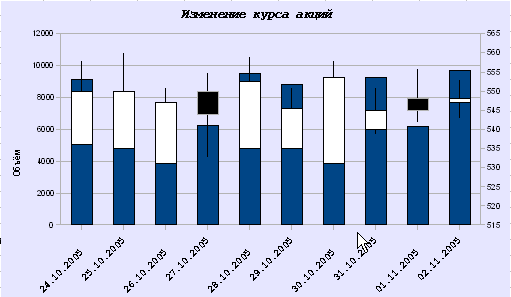
Таблиця 11
-
Зміна курсу акцій
Дата
Об'єм
Відкриття
Високий
Низький
Закриття
24.10.2005
9157
536
558
547
550
25.10.2005
6796
535
560
550
550
26.10.2005
7241
531
551
543
547
27.10.2005
6228
550
555
533
544
28.10.2005
9498
535
559
546
552,5
29.10.2005
8811
535
551
540
545,5
30.10.2005
7612
531
558
549
553,5
31.10.2005
9279
540
551
539
545
01.11.2005
6182
548
556
542
545
02.11.2005
9726
547
553
543
548
Питання для самоконтролю
Що таке діаграма?
Перечисліть основні типи діаграм.
З яких елементів складаються діаграми?
Опишіть послідовність створення діаграм з використанням Майстра діаграм.
Яке меню використовується для модифікації діаграм? Які команди воно містить?
За допомогою якої панелі інструментів можна змінити діаграму? Перерахуєте її основні інструменти.
Які інструменти можна додатково використовувати для модифікації діаграм?
Як змінити розміри і місце розташування діаграми і її елементів?
Для відображення яких даних використовується гістограма?
Що таке лінійчата діаграма?
Для відображення яких даних використовуються графіки?
У яких випадках доцільно використовувати кругові діаграми?
Що є комбінована діаграма?
Опишіть способи побудови комбінованих діаграм.
Як побудувати кругову діаграму з вторинною круговою діаграмою або гістограмою?
Для чого доцільно використовувати діаграму "Ширяючі бруски"?
Як створити порівняльну лінійчату діаграму?
